Destinatarii unei îmbinări de corespondență provin de obicei dintr-o listă existentă de nume și date, cum ar fi o foaie de calcul Excel sau lista de persoane de contact Outlook. Lista existentă mai poate fi și orice bază de date la care vă puteți conecta. Dacă nu aveți încă o listă, puteți să o tastați în Word, ca parte a procesului de îmbinare a corespondenței.
Lista sau baza de date se numește sursa de date pentru îmbinarea de corespondență.
Alegeți ce tip de listă veți utiliza ca sursă de date:
Listă nouă
Dacă nu aveți încă o sursă de date, alegeți Introducere listă nouă, apoi utilizați formularul care se deschide pentru a crea lista. Lista se salvează ca fișier bază de date (.mdb) și se poate reutiliza.
Pentru detalii despre crearea unei liste noi, consultați Configurarea unei noi liste de îmbinare de corespondență cu Word.
Listă existentă
O listă existentă poate fi o foaie de calcul Excel, o bază de date Access sau alt tip de bază de date. Pentru a o utiliza ca sursă de date, alegeți Utilizarea unei liste existente.
Important: Indiferent de tipul de fișier pe care îl utilizați ca sursă de date, salvați-l pe computerul local sau pe o partajare de fișiere; salvarea la o locație HTTP nu este acceptată pentru îmbinarea corespondenței.
-
Foaie de calcul Excel O foaie de calcul Excel funcționează bine ca sursă de date pentru îmbinarea corespondenței dacă toate datele sunt bine formatate și pe o singură foaie, astfel încât să poată fi citite de Word. Pentru mai multe informații, consultați Pregătirea sursei de date Excel pentru o îmbinare de corespondență Word.
-
Bază de date Access Cu Access, puteți selecta date din orice tabel sau interogare definită în baza de date. Pentru mai multe informații, consultați Utilizarea îmbinării corespondenței pentru a trimite date Access în Word.
-
Alte fișiere bază de date Pentru a accesa alte tipuri de surse de date, veți rula Expertul conexiune de date:
-
Accesați Corespondență > Selectare destinatari > Utilizați o listă existentă, apoi alegeți Sursă nouă pentru a deschide Expertul conexiune de date.
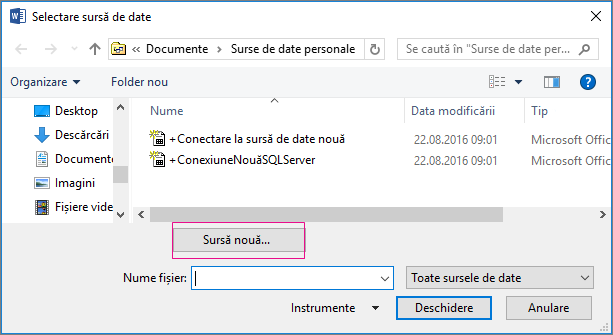
-
Alegeți tipul de sursă de date pe care doriți să o utilizați pentru îmbinarea corespondenței, apoi selectați Următorul.
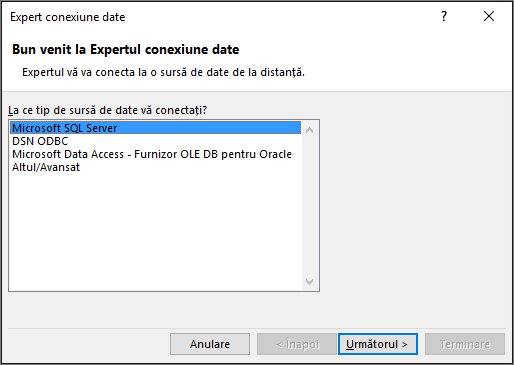
-
Urmați instrucțiunile din Expert conexiune de date pentru a finaliza conexiunea de date în documentul de îmbinare.
Listă de persoane de contact Outlook
Puteți prelua informațiile de contact direct din Lista de persoane de contact Outlook în Word. Pentru a o utiliza ca sursă de date, selectați Alegeți dintre persoanele de contact Outlook</c0>. Pentru mai multe informații, consultați Utilizarea persoanelor de contact Outlook ca sursă de date pentru o îmbinare a corespondenței.
Listă nouă
Dacă nu aveți încă o sursă de date, alegeți Creare listă nouă, apoi utilizați casetele de dialog care se deschid pentru a crea lista. Lista este salvată ca fișier document pe care îl puteți reutiliza.
Pentru detalii despre crearea unei liste noi, consultați Configurarea unei noi liste de îmbinare de corespondență cu Word.
Surse de date existente
Iată câteva exemple de surse de date pe care le puteți utiliza pentru îmbinarea corespondenței în Word.
-
Foaie de calcul Excel
O foaie de calcul Excel funcționează bine ca sursă de date pentru îmbinarea corespondenței. Datele ar trebui să fie pe o singură foaie și bine formatate, astfel încât să poată fi citite bine cu Word. Pentru mai multe informații, consultați Pregătirea sursei de date Excel pentru îmbinarea corespondenței.
-
Listă persoane de contact Outlook
Puteți regăsi informațiile de contact direct din Lista de persoane de contact Outlook în Word. Consultați Exportul elementelor Outlook.
-
Lista de persoane de contact Apple
Puteți să exportați persoanele de contact Apple într-o foaie de calcul Excel și să o utilizați ca listă de expediere poștală pentru îmbinarea corespondenței.
-
Fișiere text
Puteți utiliza orice fișier text care are câmpuri de date separate (sau delimitate) prin caractere tabulator sau virgule și înregistrări de date separate prin marcaje de paragraf.
|
• Creați o listă nouă În caseta de dialog Editați câmpurile listei, Word creează automat câmpuri pentru anumite informații de bază, cum ar fi prenumele, numele de familie și adresa. Dacă doriți să adăugați un câmp nou, de exemplu, un câmp de mesaj, adăugați-l acum, astfel încât să puteți completa câmpul atunci când tastați intrarea.
|
||
|
• Utilizați o listă existentă
|
||
|
• Alegeți dintre persoanele de contact Outlook
|
||
|
• Contacte Apple
|
||
|
• File Maker Pro
|










